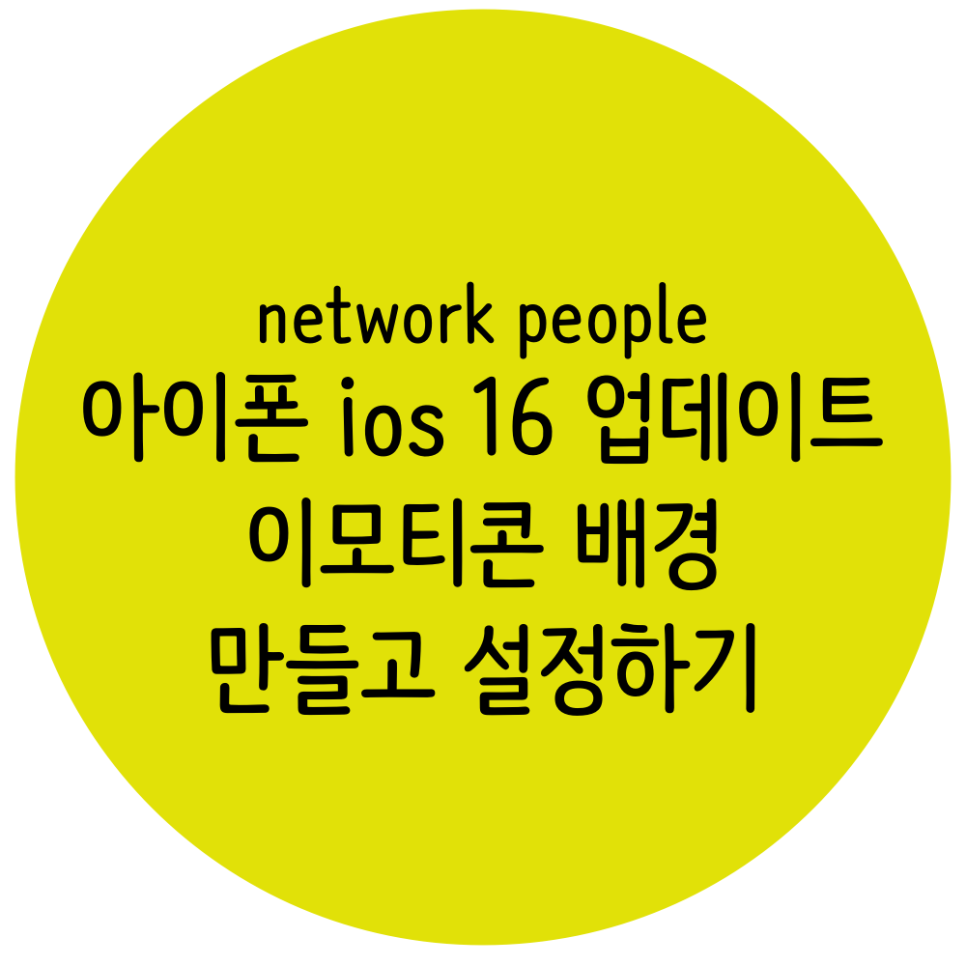아이폰 ios16 업데이트: 이모티콘 이모지 잠금 화면 만들기
이웃님들 안녕하세요, 좋은 하루 보내고 계신가요?
19일부터 맘스터치에서 싸이버거 1500원 이벤트를 해서
오늘 점심은 싸이버거를 사다 먹었는데 간만에 먹으니까 정말 맛있더라구요!!
역시 햄버거는 항상 옳은 것 같아요 ㅋㅋㅋ
잇님들의 오늘 점심 메뉴는 무엇이었나요? 댓글로 알려주세요!!

아이폰 쓰는 잇님들 모두 ios 16 업데이트 하셨나요?
저는 업데이트 가능일이 되자마자 냅다 업데이트를 했는데,
배터리가 조금 빨리 닳는 이슈 빼곤 활용하는 데 아주 편리해서
아직까진 정말 만족스러워요. 이번에 ios 16 업데이트가 되면서
많은 발전이 있었는데요, 오늘은 그 아이폰 ios 16 업데이트 꿀팁 한 가지 알려드리려 해요 :)

이번 ios 16 업데이트를 통해 많은 점들이 달라졌는데 가장 두드러지게 나타난
변화 중 하나가 배경화면인 것 같아요. 오늘은 아이폰 ios16 업데이트 후
가능해진 이모지로 배경화면 만드는 방법에 대해서 간단하게 설명 도와드릴게요
아이폰 ios 16 업데이트로 활용하시는 잇님들이 많길 바라면서 한 번
오늘의 포스팅 시작해보도록 하겠습니다 :)! 그럼 가볼까요?

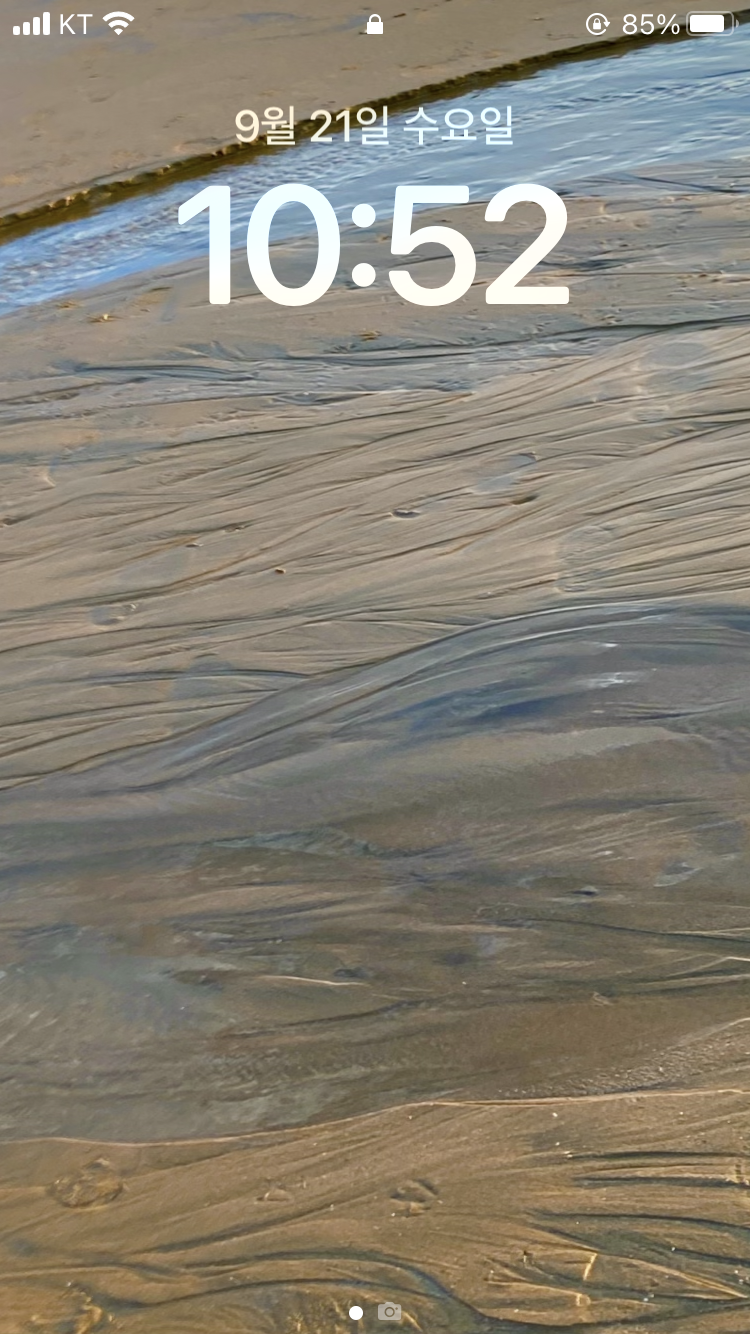
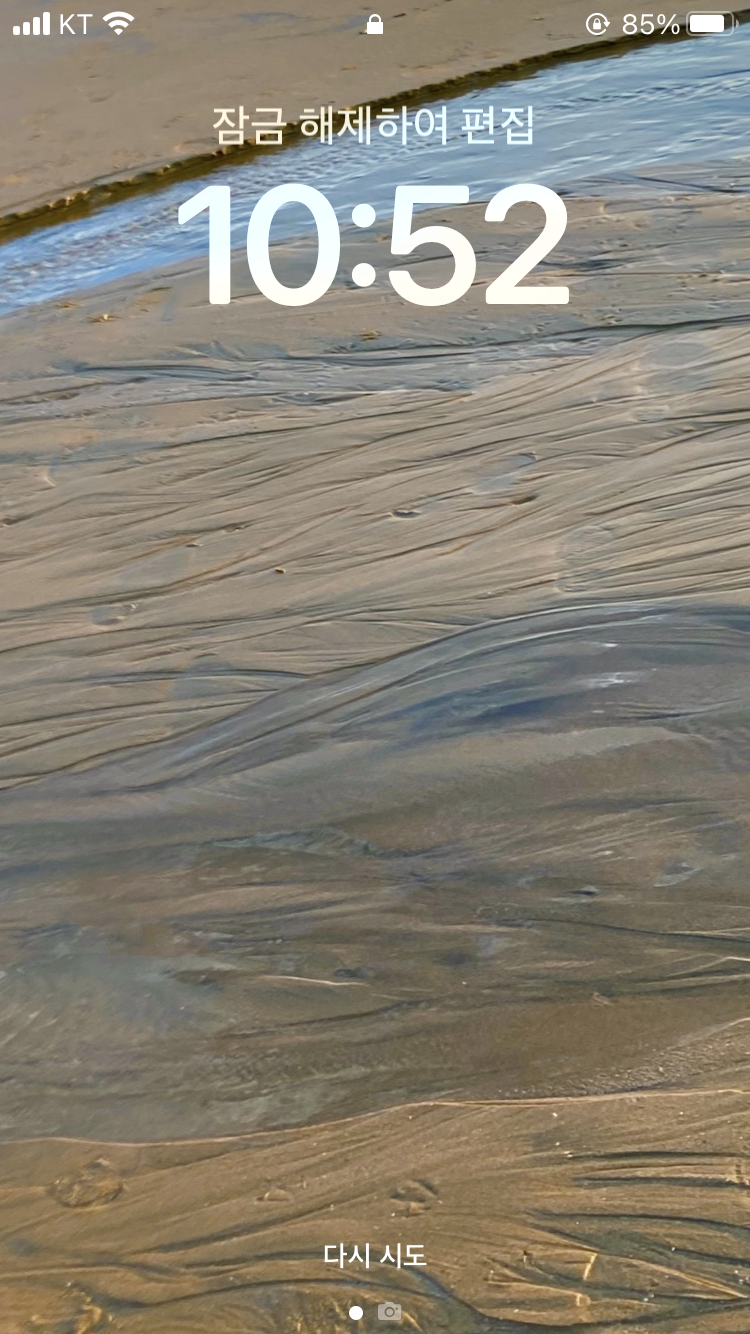
아이폰 ios 16 업데이트로 잠금화면 변경을 해보도록 할게요.
잠금이 걸려있는 상태에서 화면을 꾹 눌러주게 되면
우측 사진과 같이 상단에 잠금 해제하여 편집이라는
항목이 뜨는 걸 확인하실 수 있는데요, 이제 휴대폰 잠금을 풀어
아이폰 ios16 업데이트 후 잠금화면 이모티콘 추가하기 해볼게요.
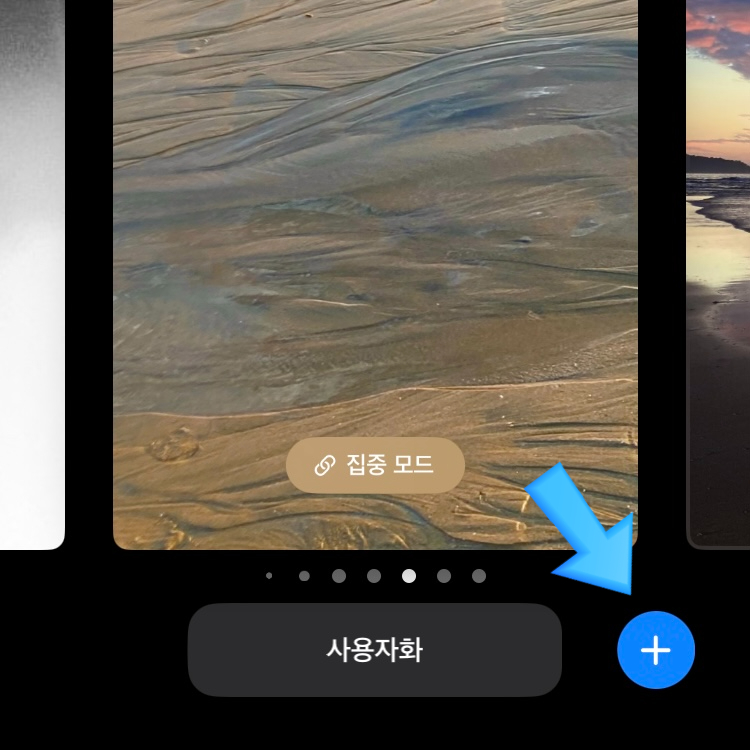
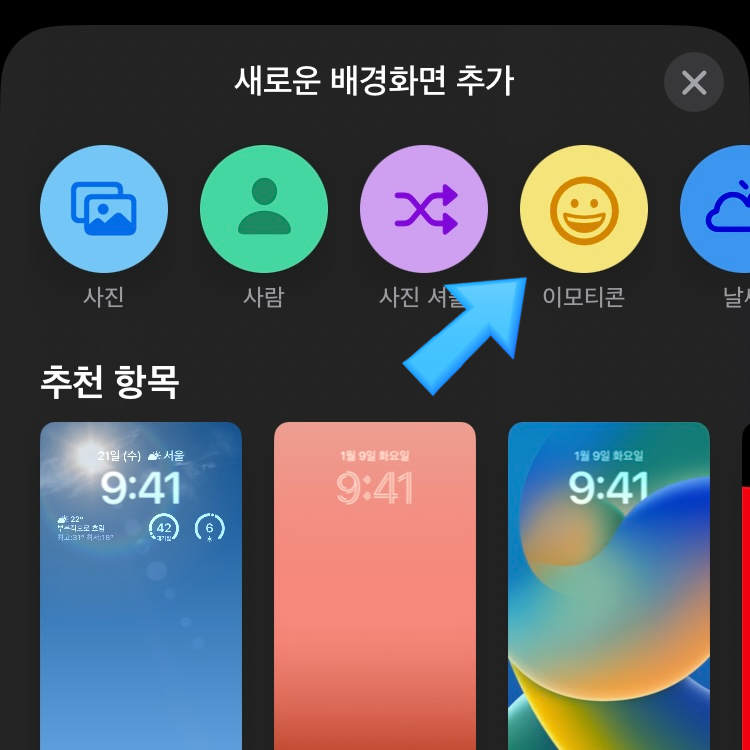
하단의 사용자화 오른쪽에 있는 + 버튼을 클릭하여
새로운 아이폰 잠금화면 추가 해볼게요. 이번 아이폰 ios 16 업데이트를
하시게 되면 기여운 이모지를 사용하여 잠금화면을 만드는 게 가능해져요.
그를 위해서 상단의 이모티콘을 클릭해 나만의 아이폰 ios 16 업데이트
잠금 화면을 만들어보도록 하겠습니다 :)
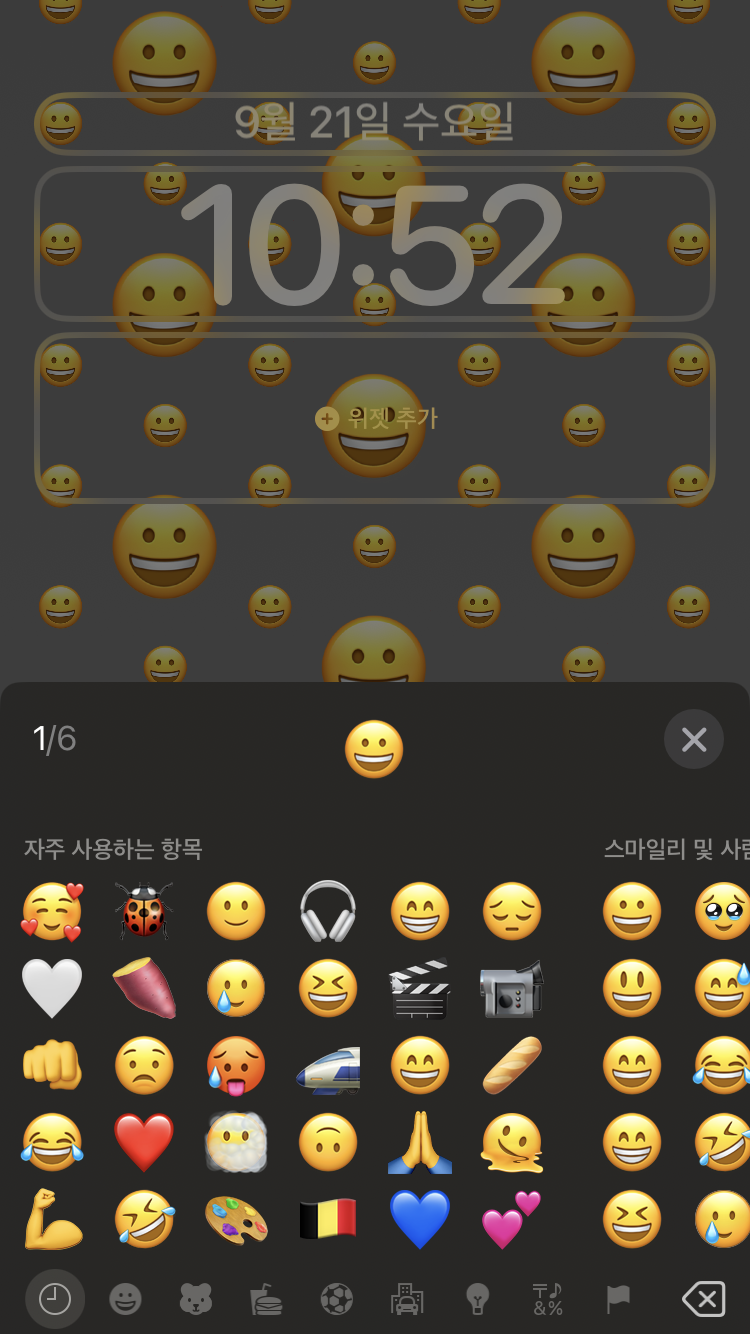
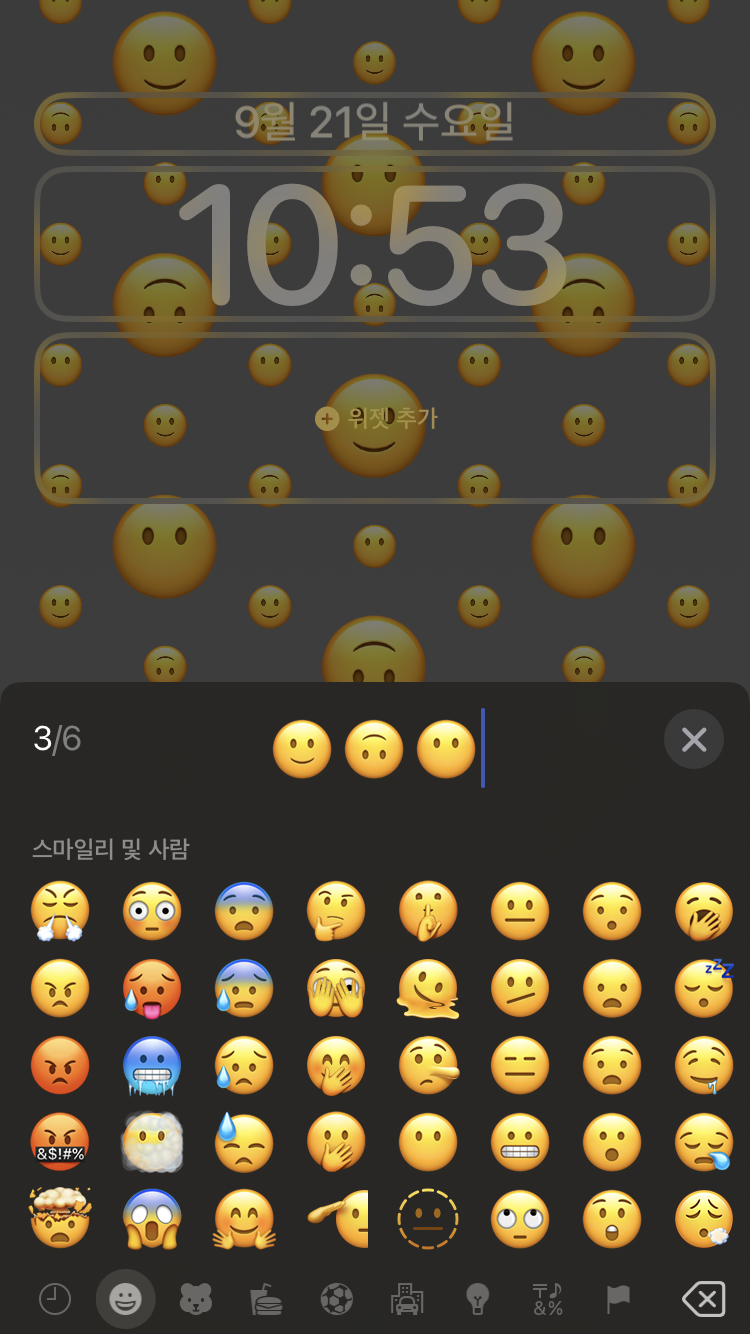
원하는 이모지를 클릭하여 내가 만들고 싶은 패턴을 만들어줄 수 있어요.
아이폰 ios 16 업데이트 후 있는 모든 이모지를 사용하여
이 아이폰 이모지 잠금화면을 만들 수 있으니 잇님들도 좋아하는 이모지를
활용하여 한 번 만들어보시면 귀엽고 좋을 것 같다는 생각이 드네요!
저는 깜찍한 스마일 이모지를 선택해보았습니다 ㅎ.ㅎ
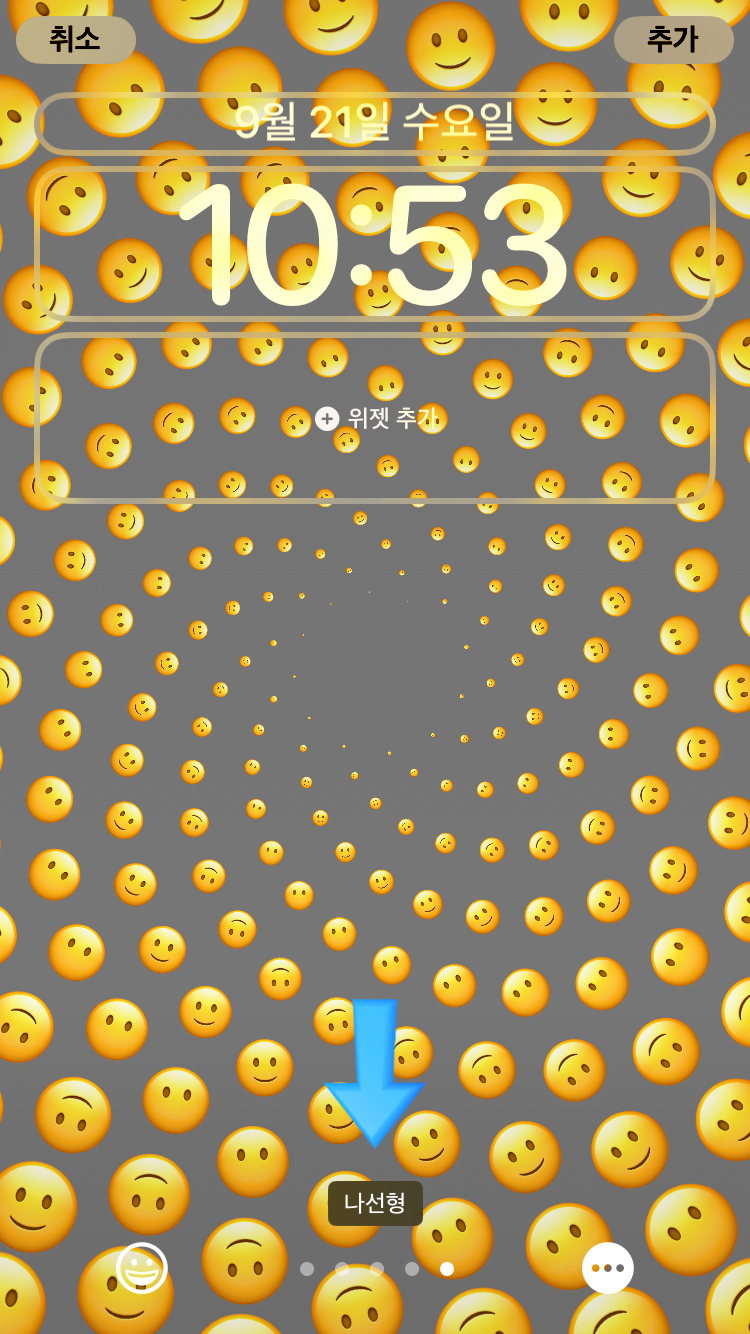
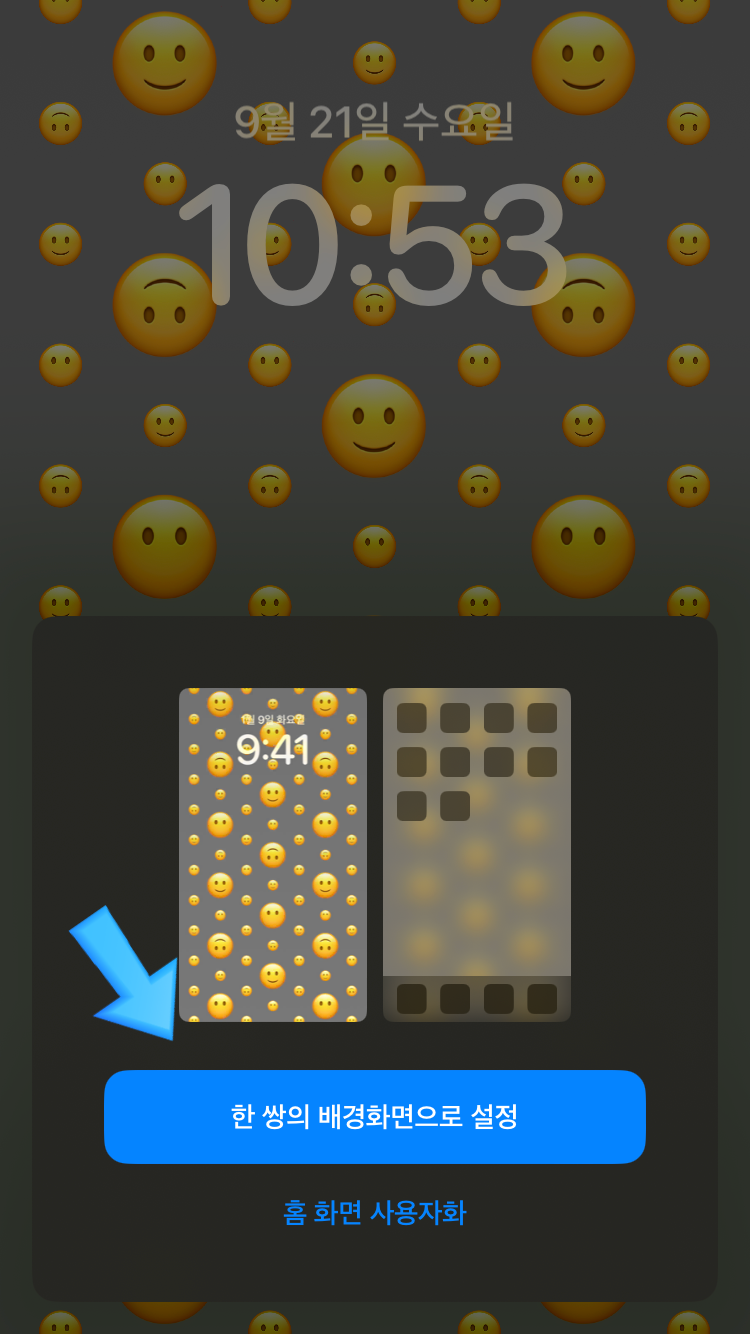
원하는 이모티콘 이모지 선택 후 화면을 스와이프 해주면 다양한 패턴으로
이모지 배경화면을 만들 수 있어요. 그리고 이제 한 쌍의 배경화면으로
설정 선택을 해주게 되면 아이폰 ios16 업데이트 후 아이폰 이모티콘
이모지로 나만의 잠금화면 만들기 끝!! 정말 간단하고 귀엽지 않나요?
귀여운 동물 이모지 혹은 빵/과자 등의 이모지를 활용해보셔도 좋을 듯 해요.
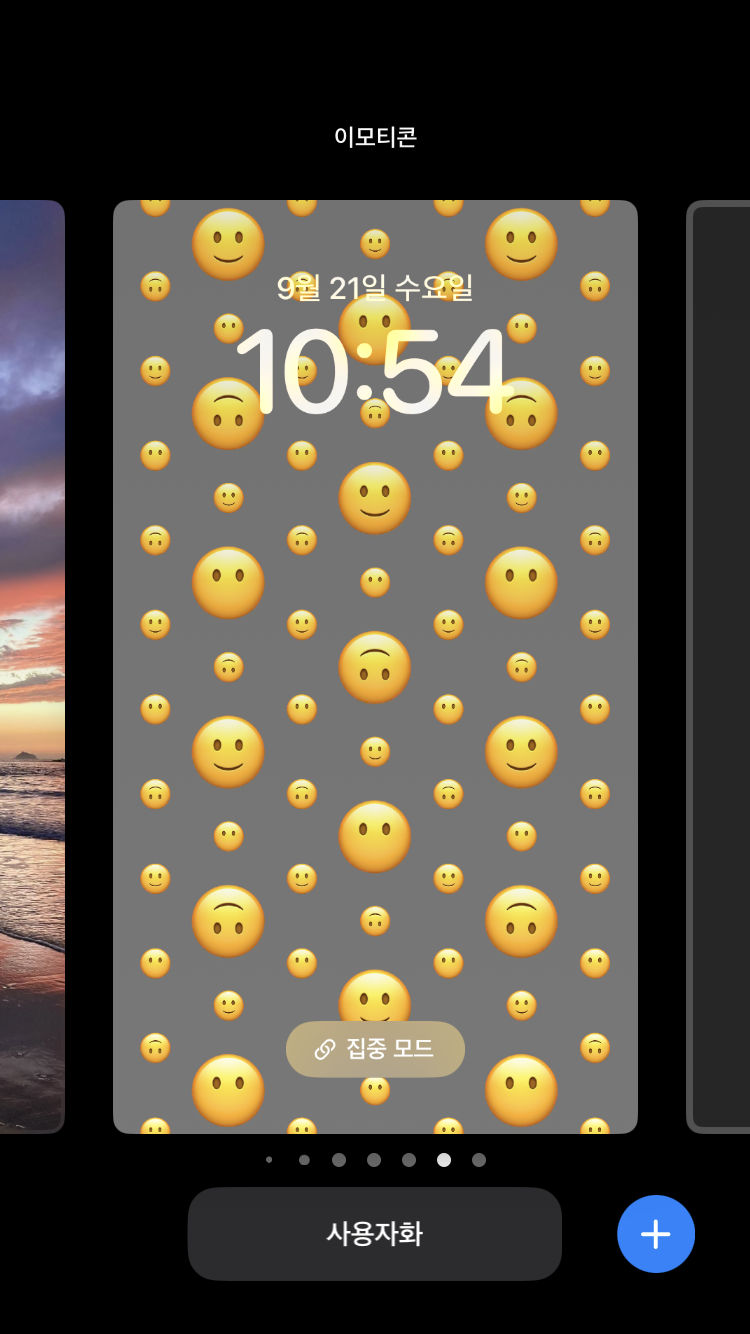
이렇게 아이폰 이모지를 활용한 나만의 아이폰 잠금화면 만드는 방법이
끝났어요. 간단한 설정으로 나만의 배경화면을 만들 수 있게끔
업데이트된 아이폰 ios 16 정말 활용하기 쉬운 것 같아요.
잇님들 많은 도움 받으셨길 바라면서 저는 이만 오늘 아이폰 이모지 이모티콘
배경화면 만드는 방법 포스팅을 마무리 해보려고 해요.
잇님들 모두 즐거운 오후시간이 되시길 바라며 저는 더 알찬 포스팅으로
다시 찾아오도록 하겠습니다 :) 그럼 다음에 만나요, 안녕~~